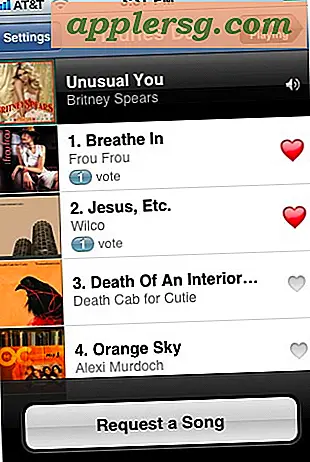Installa ed esegui Chromium OS su un MacBook Air
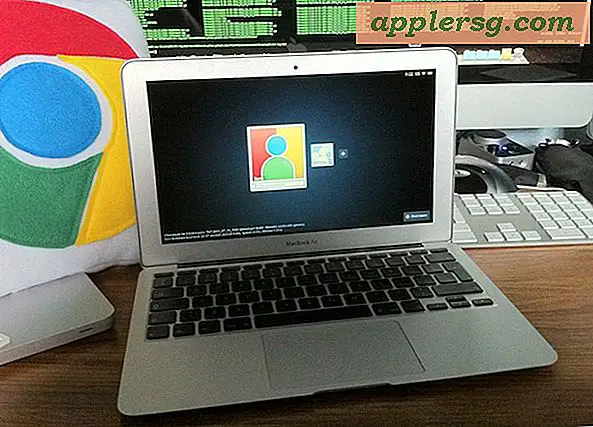
Se la prospettiva di installare Mac OS X Lion non è il tuo caso, puoi provare a utilizzare Chromium OS su MacBook Air. Chromium OS è la versione open-source del sistema operativo Chrome di Google, che è un sistema operativo basato quasi interamente sul browser Chrome: si avvia direttamente in un browser e questo è praticamente tutto.
Tutto l'hardware funziona con l'eccezione del Bluetooth, ma di tutta la luminosità, il suono, il trackpad, il WiFi e si dice che sia installato su entrambi i modelli MacBook Air 11 "e 13", e forse anche su MacBook e MacBook Pro basati su nVidia. Il caveat principale? Perdi OS X, quindi non aspettarti il dual boot qui.
Non abbiamo testato noi stessi e vorrai essere sicuro di eseguire il backup di Mac OS X prima di procedere perché verrà sovrascritto. Se sei abbastanza coraggioso da provare, avrai bisogno di un MacBook Air compatibile, una chiavetta USB da 2 GB + e la chiave di installazione USB di Mac OS X fornita con MacBook Air.
Le seguenti istruzioni sono ripetute da Hexxah.net, che ha ottenuto questo lavoro, ecco le istruzioni:
- AVVISO FINALE: stai per distruggere tutti i tuoi dati seguendo questa guida! Non sono responsabile per eventuali perdite di dati, assicurati che il tuo backup di tutti i dati prima!
- Scarica l'immagine di installazione da qui
- Estrai l'archivio usando il tuo strumento di decompressione di scelta (The Unarchiver per Mac funziona alla grande)
- Masterizza l'immagine su una chiavetta USB usando dd (controlla il wiki se hai bisogno di aiuto con questo, come per le istruzioni Flow / Vanilla)
- Inserisci sia la chiavetta USB che l'unità di installazione di OS X nel MacBook Air mentre è spento
- Tieni premuto il tasto "C" e premi il pulsante di accensione, puoi rilasciare il tasto "C" quando viene visualizzato il logo Apple
- Una volta visualizzata la schermata di selezione della lingua, selezionare l'opzione appropriata e fare clic su Avanti
- Una volta visualizzata la procedura guidata di installazione, fai clic su Utilità nella barra in alto, quindi su Terminale
- Digitare il seguente comando senza virgolette: "dd if = / dev / rdisk1 di = / dev / rdisk0 bs = 4m count = 512"
- Una volta che dice che è finito (in pratica quando dice X byte copiati in Y secondi), tieni premuto il pulsante di accensione fino a quando la macchina non si spegne
- Rimuovi sia la tua chiavetta USB che l'unità di installazione di OS X.
- Premi il pulsante di accensione, attendi circa 22 secondi
- Godere
Qualcuno vuole provare questo? Continuerò con Lion sul mio MacBook Pro, ma questo potrebbe essere divertente se l'opzione di avvio doppio o triplo fosse facilmente supportata. Questo almeno non arriverà da Hexxah, che afferma in particolare che non supporterà configurazioni dual boot, seguito da "non chiedermi aiuto con il dual-boot".
Via @MacStoriesNet
Aggiornamento: se non ti interessa questo approccio, puoi anche eseguire Chrome OS in una macchina virtuale gratuitamente scaricando VirtualBox e un'immagine di Chrome OS (anche Hexxah ne ha).